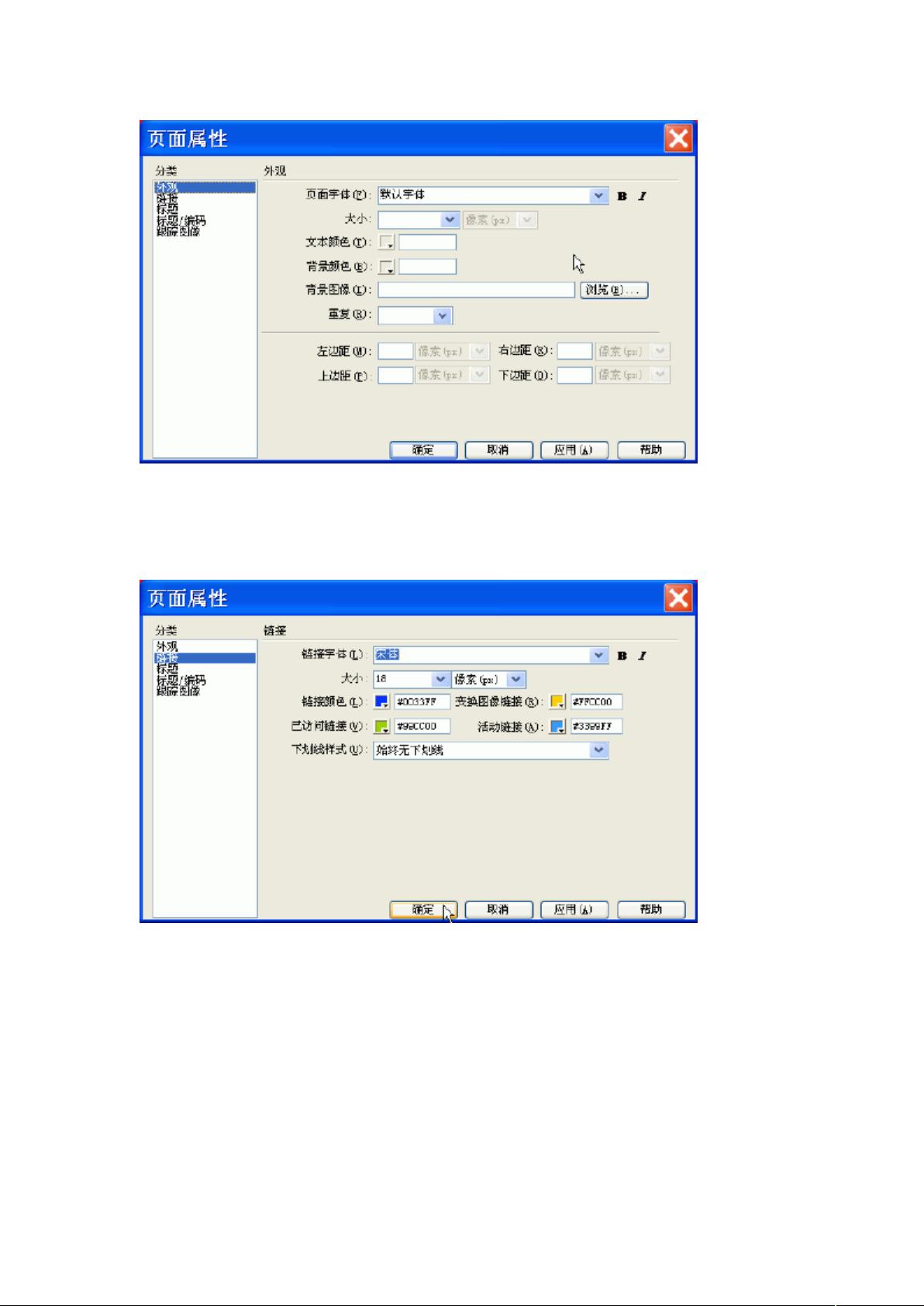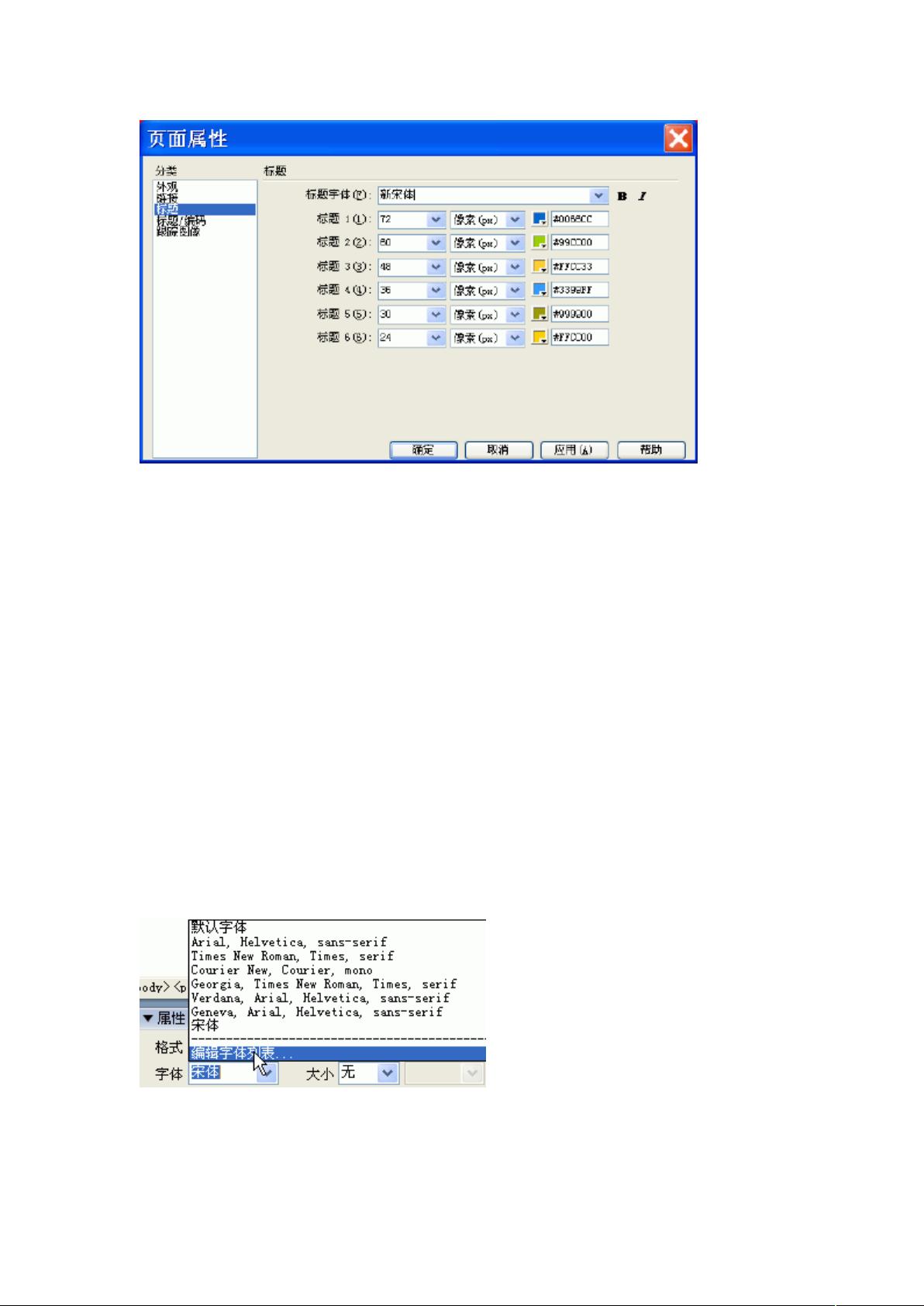Dreamweaver8新手入门:探索操作环境与基础功能
下载需积分: 11 | DOC格式 | 941KB |
更新于2024-07-22
| 185 浏览量 | 举报
"Dreamweaver8使用教程"
在深入学习Dreamweaver8的使用教程之前,首先需要理解这个强大的网页设计工具的基本操作环境。Dreamweaver8是Adobe公司的一款专业级网页设计软件,它结合了代码编辑与直观的视觉设计,为用户提供了高效的工作流程。
一、Dreamweaver8的操作环境
当首次启动软件时,用户会遇到“工作区设置”对话框,这里可以选择适合的设计视图布局。Dreamweaver8提供了两种主要视图:设计视图和代码视图。设计视图适合初学者和重视视觉效果的设计师,而代码视图则更适合熟悉HTML和CSS的开发者。默认的“面向设计者”的布局将这两种视图同时展示,以便实时预览代码变化的效果。
在标准工作界面中,有以下几个重要组成部分:
1. 标题显示栏:显示软件名称及当前打开的文件路径和名称。
2. 菜单栏:包括文件、编辑、视图、插入、修改、文本、命令、站点、窗口和帮助等10个主要菜单,每个菜单下有丰富的子选项,如文件菜单用于管理文件的创建、打开、保存等操作;编辑菜单用于文本编辑;视图菜单用于切换不同视图模式。
3. 插入面板组:这是插入各种网页元素的主要工具,包含图像、文本、链接、表单等所有可插入对象的图标,简化了网页元素的添加过程。
二、工作界面的其他元素
4. 文档工具栏和标准工具栏:提供常用的操作快捷方式,如新建、保存、撤销、重做等。
5. 文档窗口:这里是实际设计和编辑网页内容的地方,可以在这里直接拖放元素或编写代码。
6. 状态栏:显示光标位置、当前选择对象的信息以及页面加载进度等。
7. 属性面板:根据选择的对象显示其相关属性,方便调整和编辑。
8. 浮动面板组:可以根据需要显示或隐藏,包含如CSS样式、库项目、行为等面板,增强编辑功能。
三、深入学习Dreamweaver8
在掌握了基本操作环境后,接下来的教程将逐步介绍如何创建和管理站点,使用插入面板插入各种网页元素,编辑文本和表格,应用CSS样式,创建链接和交互式功能,以及管理和发布网站等内容。通过Dreamweaver8,用户可以快速高效地构建专业级别的动态网站,无论你是初学者还是经验丰富的开发者,都能找到适合自己的工作方式。
在学习过程中,一定要充分利用帮助菜单,它提供了详细的在线教程和问题解答,可以帮助解决在使用过程中遇到的任何疑问。同时,不断实践和探索不同的功能,才能更好地掌握这款强大的网页设计工具。
相关推荐

531 浏览量







likun23
- 粉丝: 0
最新资源
- 如何验证缓冲区UTF-8编码的有效性
- SSM框架整合开发视频教程
- WORD字处理第1套题目要求解析
- 《C程序设计(第四版)》谭浩强著课件精要
- PHPExcelReader:高效的PHP类读取Excel文件
- 恐惧极客挑战:Re-entry-VR体验带你领略废弃飞船逃生之旅
- 基于C#和SQL的酒店管理系统毕业设计完整项目
- C++实现图形化扫雷游戏设计与开发
- OctoPrint-FileManager插件:OctoPrint的简化管理工具
- VIVO BBK5.1.11版本刷机工具使用指南
- Python基础与应用教程及源代码解析
- 如何使用C/C++读取图片EXIF信息的详细步骤
- Guzzle基础教程:构建Web服务客户端指南
- ArcGIS地图SDK for Unreal引擎1.0.0发布
- 实现淘宝式图片放大镜效果的jQuery教程
- 小波神经网络纹理分类工具的研发与应用